Алексей Алексеев, info@ferra.ru
Благодарим компанию Brother за организацию тестирования и предоставление тестовых образцов.
В состав линейки входят два принтера – HL-4040CN, HL-4050CDN, а также два МФУ – DCP9040CN и MFC9440CN.Вот общие для всех моделей основные технические характеристики.
Скорость печати | В ч/б режиме | До 20 стр./мин. |
В цвете | До 20 стр./мин. | |
Разрешение печати | До 2400x600 т/д | |
Процессор | 300 МГц | |
Память | Стандартная | 64 Мбайт, расширяется до 576 Мбайт |
Интерфейс | Стандартный | USB |
Подключение к сети | Встроенный сетевой интерфейс | |
Эмуляция | PCL6 | |
Ёмкость лотка для бумаги | Основной лоток | До 250 листов |
Все модели построены на одном и том же печатном механизме. Его конструктив весьма оригинален. Когда мы открываем переднюю крышку устройства, перед нами предстаёт рукоятка блока барабанов и тонер-картриджей. Потянешь за неё – и блок свободно выезжает из устройства в горизонтальном направлении. Все картриджи в блоке стоят рядком и свободно вынимаются вверх. Очень хорошо, что картриджи вставляются без каких-либо усилий, вертикально. Вставить его неправильно просто невозможно. Если вытянуть блок до конца и поднять чуть вверх, его можно полностью извлечь из устройства. И тогда глазам откроется ленточный картридж. Его тоже можно свободно извлечь для замены. Таким образом, техническое обслуживание устройства осуществляется легко и просто. Заменить основные работающие детали способен и неспециалист.
 |
Блок картриджей выдвинут для замены картриджа |
 |
Неправильно вставить картридж невозможно |
 |
Блок картриджей вынут, виден ленточный картридж |
Печать осуществляется за один проход бумаги через механизм принтера. Происходит это так.
Тонер наносится на наэлектризованный барабан во всех четырёх картриджах. Транспортёрная лента подаёт бумагу. По мере продвижения бумаги под барабанами тонер наносится на неё. Этому способствуют дополнительные нижние барабаны, которые имеют противоположный верхним заряд. Таким образом, тонер каждого цвета точно наносится на нужное место бумаги. И только после того как нанесён тонер всех четырёх цветов, осуществляется его «запекание». А печатающий механизм в это время совершает ещё один очистительный цикл. Остатки тонера со всех барабанов перемещаются на транспортёрную ленту, откуда потом снимаются очищающим роликом и утилизируются. Благодаря этому отпечатки получаются лучшего качества – даже минимальные остатки тонера от предыдущих отпечатков не попадут на последующие отпечатки.
Лоток для бумаги вмещает 250 листов. К устройствам HL-4050CDN и MFC9440CN можно присоединить дополнительный лоток на 500 листов, что позволит работать им для обеспечения потребностей печати рабочей группы.
Ресурс стандартного чёрного тонер-картриджа при 5%-ном заполнении – 2500 страниц, цветного – 1500 страниц. Есть ещё тонер-картриджи повышенной ёмкости. Ресурс чёрного при 5%-ном заполнении – 5000 страниц, цветного – 4000 страниц.
Кроме нижнего лотка для бумаги в каждом устройстве есть ещё и так называемый обходной лоток. Он позволяет подавать какие-либо специальные типы носителей: бумагу повышенной плотности, конверты, цветную бумагу.
В нашу тестовую лабораторию попали два устройства – это принтер HL-4050CDN и МФУ MFC9440CN. Вот на их-то примере мы и постараемся понять особенности новой линейки BusinessColours от Brother.
 |
Принтер HL-4050CDN |
Принтер HL-4050CDN – классический офисный «кубик». Дизайн дышит минимализмом, ничего лишнего.
 |
МФУ MFC9440CN |
 |
МФУ с открытой крышкой сканера |
МФУ MFC9440CN – тот же кубик, но дополненный сверху сканерным блоком и наборной панелью факса.
Программное обеспечение
Установка драйверов для принтера HL-4050CDN происходит за один этап, а МФУ MFC9440CN – за три этапа. Помимо драйвера принтера устанавливается ещё поддержка сканера и факса.
Драйверы принтера HL-4050CDN и МФУ MFC9440CN в своей принтерной части идентичны и отличаются только изображением устройства на картинке в драйвере.
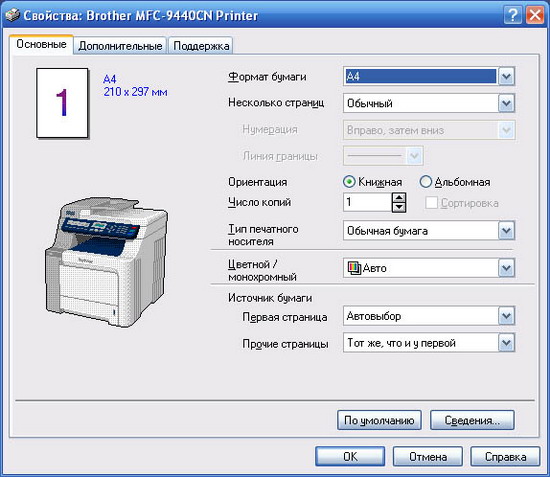 Оригинальный файл |
Основная страница драйвера |
Основная страница драйвера содержит всё необходимое для простой печати. Источником бумаги может быть основной или дополнительный лоток. При выборе цветного или монохромного режима смело можно ставить «авто».
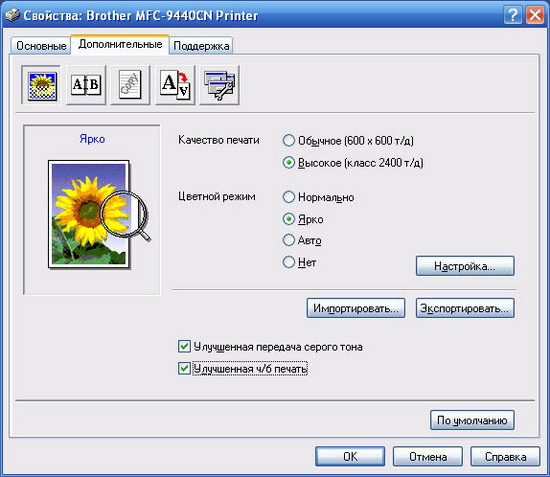 Оригинальный файл |
Выбор разрешения и насыщенности |
На вкладке «Дополнительные» разместилось аж 5 страниц настроек. Первая из них – выбор качества печати и насыщенности отпечатка.
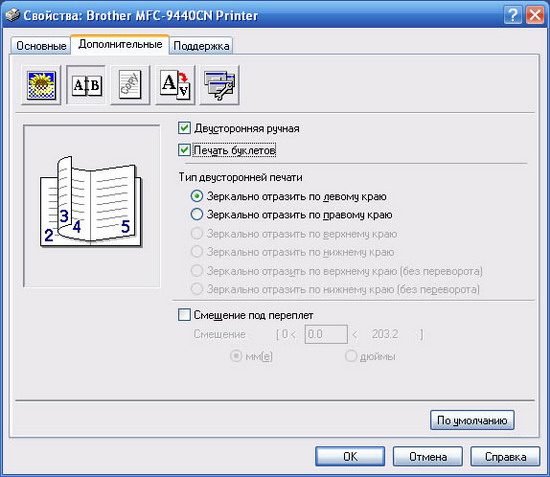 Оригинальный файл |
Настройки дуплексного режима |
На второй вкладке мы можем настроить печать документа как буклета. Принтер сам определит порядок страниц при печати. Если модель поддерживает дуплексный режим, печать будет произведена автоматически. Кстати, дуплексный режим очень интересно смотрится со стороны. Принтер заглатывает обратно только что вышедший лист и потом выдаёт его уже с отпечатком и на второй стороне.
А вот если аппаратно дуплекс не поддерживается, придётся стоять возле принтера и вручную подавать листы.
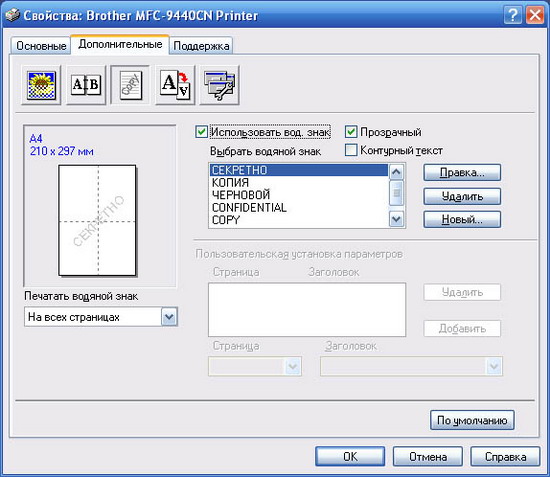 Оригинальный файл |
Водяные знаки |
Можно выставить настройку так называемых водяных знаков. Тогда на каждой странице документа будет напечатан полупрозрачный текст нужного содержания.
 |
Колонтитулы |
Можно настроить колонтитул печати. Там могут быть как дата и время вывода на печать, так и идентификатор создателя документа. В офисах, где документооборот большой или где важна личная ответственность сотрудников на каждом этапе работы, такая функция будет очень востребованной.
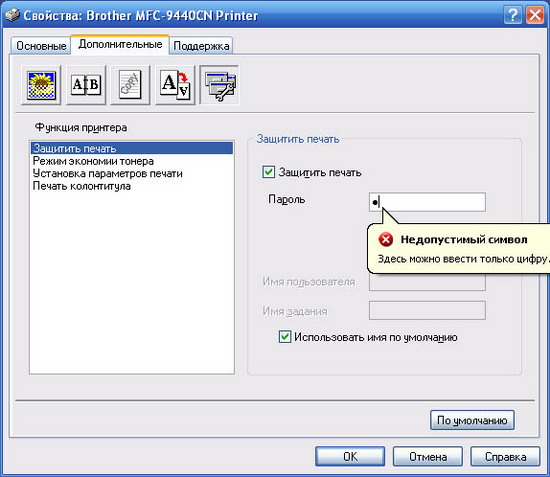 Оригинальный файл |
Запаролить печать |
Как быть, если вам нужно распечатать какой-либо конфиденциальный документ, а принтер находится в другой комнате? Brother предлагает простое решение. Можно выбрать опцию «Защитить печать паролем» и отправить документ на печать. Он не будет распечатан до тех пор, пока вы не подойдёте к принтеру и не наберёте на цифровой клавиатуре такой же пароль.
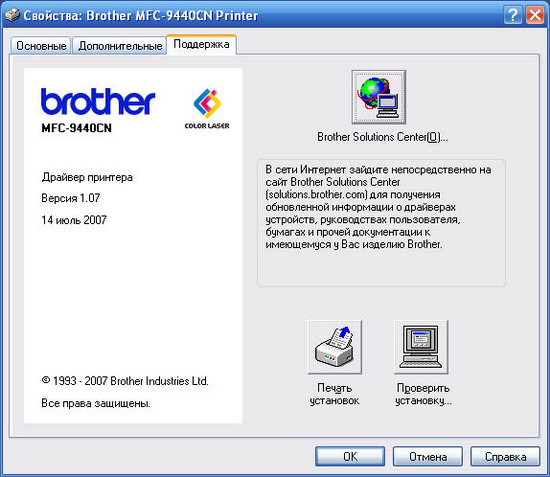 Оригинальный файл |
Закладка «Поддержка» |
Фотопечать
Надо сказать, устройства порадовали результатами, особенно цветной печати. Нет, конечно, как фотопринтеры рекомендовать данные устройства нельзя. Но вот если говорить про бизнес-применение, то качество цветной печати фотографий вполне подойдёт для создания каталогов с небольшими изображениями. На больших изображениях с равномерной заливкой всё-таки видны артефакты.
Фотографии надо печатать, выставляя в параметрах режим «Ярко». Тогда они обладают хорошим динамическим диапазоном. Режим «Нормально» подходит больше для бизнес-графики.
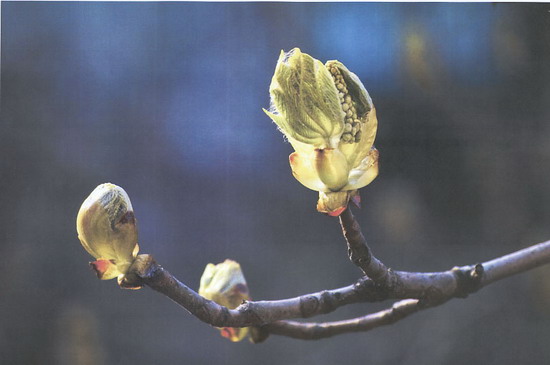 Оригинальный файл |
Цветной режим, параметр «Нормально» |
 Оригинальный файл |
Цветной режим, параметр «Ярко» |
Печать градиента наглядно демонстрирует возможности принтера в фотопечати. Мы видим хорошее, равномерное изменение заливки на всех цветах. Небольшие неравномерности присутствуют в зелёном цвете. Что же, для лазерного принтера это великолепный результат!
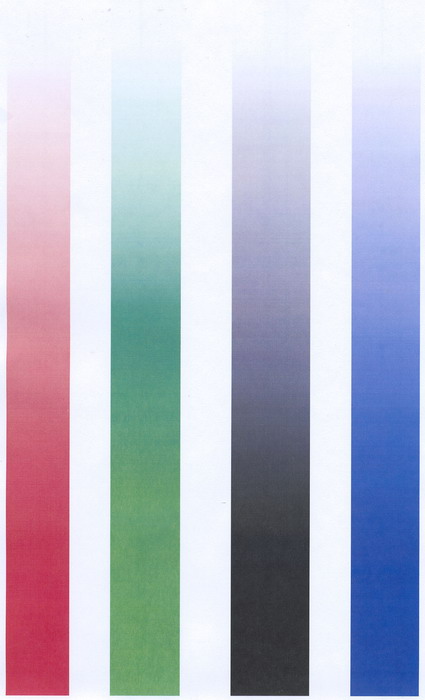 Оригинальный файл |
Цветной градиент |
Бизнес-графика
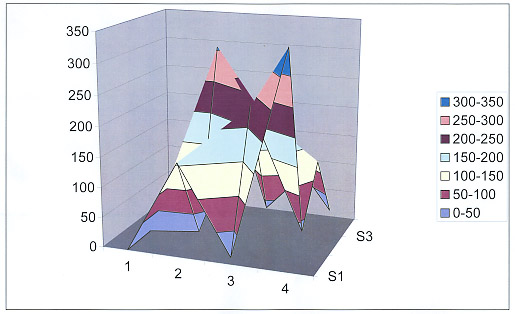 |
Устройства не испугались такой страшной диаграммы |
В процессе теста была распечатана диаграмма в четырёх различных режимах.
Варьировались параметры «Качество печати» – обычное (600х600dpi) или высокое (2400х600dpi), а также «Цветной режим» – «Нормально» или «Ярко». Надо сказать, что визуально картинки мало отличаются. Правда, при обычном качестве печати, если приглядеться, видна структура микрорастра.
Для тех, кому интересно посмотреть структуру микрорастра во всех режимах, мы помещаем нижеследующие четыре картинки. Это отсканированный с разрешением 800dpi кусочек диаграммы.
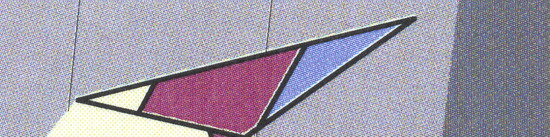 Оригинальный файл |
Качество печати – обычное (600х600dpi). Цветной режим – «Нормально» |
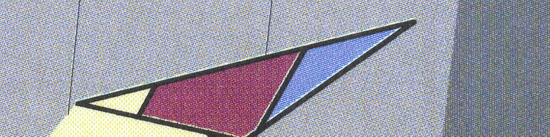 Оригинальный файл |
Качество печати – обычное (600х600dpi). Цветной режим – «Ярко» |
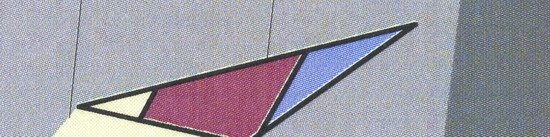 Оригинальный файл |
Качество печати – высокое (2400х600dpi). Цветной режим – «Нормально» |
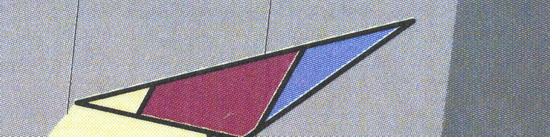 Оригинальный файл |
Качество печати – высокое (2400х600dpi). Цветной режим – «Ярко» |
Печать текста
В этом тесте принтеры вновь порадовали. И при обычном (600х600dpi), и при высоком (2400х600dpi) качестве печати нормально пропечатывается второй кегль! Вряд ли вы его сможете читать без лупы, но сам факт того, что принтер печатает с такой резкостью, приятно поразил.
 Оригинальный файл |
Качество печати – высокое (2400х600dpi) |
 Оригинальный файл |
Качество печати – обычное (600х600dpi) |
МФУ – копирование
МФУ линейки осуществляют как цветное, так и чёрно-белое копирование. Качество печати подробно описывалось выше. Поэтому лишь стоит отметить особенность копирования документов с микрорастром. Если периоды микрорастра исходного документа и копии совпадают, то на копии растры складываются и образуют неравномерное заполнение. Это, однако, особенность всех подобных устройств, а не только МФУ Brother.МФУ – сканер
Сканер в рассматриваемых МФУ самый обычный, без каких-либо наворотов. Однако работу свою он выполняет честно. В нём применяется CIS-технология, поэтому глубина резкости достаточно большая. Оптическое разрешение сканирования – 1200x2400dpi, чего с избытком хватает для офисных нужд.
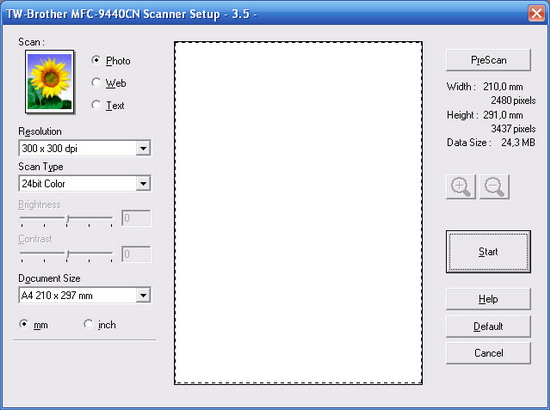 Оригинальный файл |
TWAIN-интерфейс сканера, Windows |
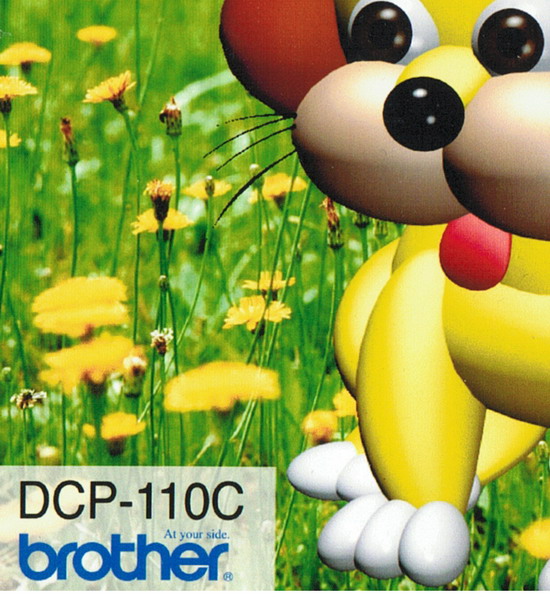 Оригинальный файл |
Пример отсканированного изображения. Источник – фотография, отпечатанная на струйном принтере |
Сканер TWAIN-совместим, в поставке есть как TWAIN, так и WIA-драйверы для Windows® XP и Windows Vista®. В поставку также входит программа просмотра с распознаванием текста. Для Windows это ScanSoft™ PaperPort™11SE, а для Macintosh она называется Presto! PageManager.
Помимо обычного сканирования в файл можно сканировать изображение в электронную почту, факс, на FTP или на USB-носитель.
Возможна и автоматическая подача документов для потокового сканирования. Ёмкость автоподатчика – 35 листов.
МФУ – факс
МФУ MFC9440CN оснащается современным факсом со скоростным модемом 33600 бит/c.
Факс может делать автоматическую рассылку на 366 номеров, принимать до 500 страниц факсов в память. После приёма факсы не обязательно распечатывать, их можно разослать по электронной почте нужным адресатам. Возможен и обратный процесс – пользователи Сети могут отправлять факсы, отсылая e-mail с номером телефона, куда нужно отправить факс, в теме письма.
 |
Панель управления МФУ |
Основные отличия моделей линейки
Принтер HL-4050CDN отличается от HL-4040CN наличием полного автоматического дуплексного режима. В этом режиме принтер печатает со скоростью 7 страниц (сторон) в минуту. Помимо этого в модели HL-4050CDN есть параллельный IEEE1284-интерфейс и опционально есть возможность добавить нижний лоток ёмкостью 500 листов.
МФУ и MFC9440CN отличается от DCP9040CN прежде всего наличием факса. Также в MFC9440CN есть поддержка печати с цифровой камеры PictBridge и возможность печати с флеш-накопителей USB.
Подводя итоги, можно сказать, что устройства оставили очень приятное впечатление, прежде всего качеством цветной печати. Отличное разрешение, которое хорошо заметно при печати текста, – ещё один плюс. Также порадовало, что устройства печатают без перекоса бумаги, как это часто встречается у лазерных принтеров. То есть отправляя на печать диаграмму, вы получите её в обрамлении ровной, а не кривой белой рамки. Это, скорее всего, следствие применения в механизме транспортёрной ленты. Скорость печати для устройств подобного класса не рекордная, но весьма и весьма неплохая. Так что устройства новой линейки Brothers, несомненно, займут свою долю рынка.






комментарии